Διόρθωση: Το Twitch δεν λειτουργεί ή διακόπτεται σε Xbox One, Xbox Series S|X
μικροαντικείμενα / / April 23, 2022
Το Twitch είναι μια πλατφόρμα ζωντανής ροής επί πληρωμή με έδρα τις Ηνωμένες Πολιτείες και επικεντρώνεται στα βιντεοπαιχνίδια ζωντανά ροή, συμπεριλαμβανομένων μεταδόσεων τουρνουά esports, καθώς και μουσικών εκπομπών, δημιουργικού περιεχομένου και πολλά περισσότερο. Ωστόσο, η Twitch Interactive, μια Amazon.com, Inc. θυγατρική, τη διαχειρίζεται.
Λοιπόν, μπορείτε να χρησιμοποιήσετε το Twitch κυριολεκτικά σε οποιαδήποτε πλατφόρμα όπως Windows, Xbox, PS, Android, iOS κ.λπ. Παρόλα αυτά είναι στο προσκήνιο στις μέρες μας, αλλά όχι για κάτι καλό! Ναι, σωστά ακούσατε. Αυτή τη φορά, οι χρήστες του Xbox One και του Xbox Series X|S παραπονιούνται ότι η εφαρμογή Twitch δεν λειτουργεί και μερικές φορές ακόμη και κολλάει.
Προς το παρόν, δεν είμαστε βέβαιοι ότι αυτό το ζήτημα είναι ευρέως διαδεδομένο ή εμφανίζεται σε κάποιο τμήμα κάποιας συγκεκριμένης περιοχής. Ωστόσο, έχουμε κάτι που μπορεί να σας βοηθήσει να επιλύσετε το πρόβλημα του σφάλματος ή της μη λειτουργίας της εφαρμογής. Επομένως, εάν τα μάτια σας αναζητούν τέτοιες μεθόδους, φροντίστε να διαβάσετε αυτό το άρθρο μέχρι το τέλος.

Περιεχόμενα σελίδας
-
Πώς να διορθώσετε το Twitch που δεν λειτουργεί ή συντρίβεται σε Xbox One, Xbox Series S|X
- Διόρθωση 1: Επανεκκινήστε τη συσκευή σας
- Επιδιόρθωση 2: Κύκλος ισχύος του δρομολογητή σας
- Διόρθωση 3: Ελέγξτε τους διακομιστές Twitch
- Διόρθωση 4: Ενημερώστε την εφαρμογή σας
- Διόρθωση 5: Βεβαιωθείτε ότι το Xbox OS σας είναι ενημερωμένο
- Διόρθωση 6: Επανεγκαταστήστε την εφαρμογή
- Τύλιξε
Πώς να διορθώσετε το Twitch που δεν λειτουργεί ή συντρίβεται σε Xbox One, Xbox Series S|X
Παρόλο που οι προγραμματιστές του Twitch φροντίζουν πάντα τέτοιου είδους ζητήματα και διασφαλίζουν ότι οι χρήστες τους δεν θα χρειαστεί να αντιμετωπίσουν προβλήματα με τις υπηρεσίες τους. Ωστόσο, σε ορισμένα περιστατικά, οι χρήστες αντιμετωπίζουν ορισμένα ανεπιθύμητα προβλήματα. Έτσι, ούτως ή άλλως, σε περίπτωση που διαπιστώσετε ότι η εφαρμογή σας Twitch δεν λειτουργεί σωστά ή αρχίσει να κολλάει στις κονσόλες Xbox, φροντίστε να εκτελέσετε τις διορθώσεις που αναφέραμε παρακάτω:
Διόρθωση 1: Επανεκκινήστε τη συσκευή σας
Όταν η κονσόλα Xbox επανεκκινείται, η μνήμη RAM διαγράφεται, οπότε ξεκινάτε από την αρχή. Επιπλέον, όλα τα πράγματα έχουν γίνει πιο ζωηρά ως αποτέλεσμα αυτού. Επιπλέον, οι εφαρμογές φορτώνουν και ξεκινούν πιο γρήγορα.
Θα μπορείτε να μετακινηθείτε μεταξύ εφαρμογών που εκτελούνται πιο γρήγορα. Επίσης, η επανεκκίνηση του Xbox One ή του Xbox Series S|X μπορεί να σας βοηθήσει να τερματίσετε τις δραστηριότητες παρασκηνίου που υπάρχουν επιβράδυνσή του, κατακράτηση υπερβολικής μνήμης και επανασύνδεση σε δίκτυα Wi-Fi που έχουν γίνει διαταραχθεί.
Επομένως, σας προτείνουμε να επανεκκινήσετε την κονσόλα Xbox σας χρησιμοποιώντας τα παρακάτω βήματα για να βεβαιωθείτε ότι η συσκευή σας θα έχει μια νέα αρχή για να εκτελέσει τις περαιτέρω αναφερόμενες μεθόδους. Επομένως, ας δούμε τις οδηγίες:
- Αρχικά, χρησιμοποιώντας το χειριστήριο Xbox, πατήστε το κουμπί Xbox.
- Τώρα, πρέπει να επιλέξετεο Προφίλ & Σύστημα.
- Στη συνέχεια, τοποθετήστε τον δείκτη του ποντικιού προς το Ρυθμίσεις και πατήστε στο Γενικός.
- Στη συνέχεια, επιλέξτε το Power Mode & Startup.
-
Στη συνέχεια, χτυπήστε το Επανεκκίνηση τώρα κουμπί ακολουθούμενο από Εντάξει.
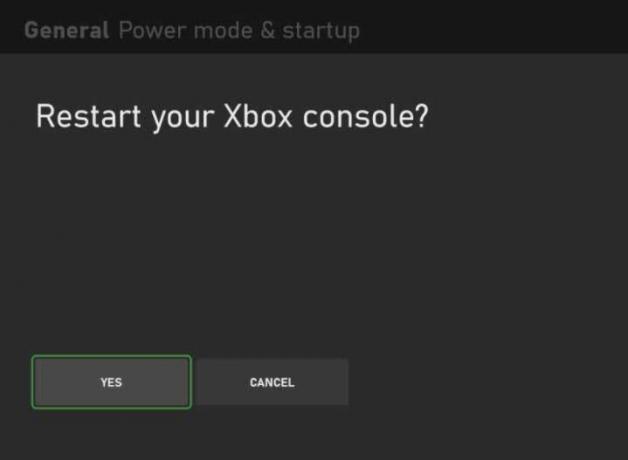
Επιδιόρθωση 2: Κύκλος ισχύος του δρομολογητή σας

Μερικές φορές, η κακή σύνδεση στο διαδίκτυο θα είναι επίσης ο λόγος για τον οποίο λαμβάνετε αυτό το είδος σφάλματος. Επομένως, είναι πολύ σημαντικό να έχετε μια ενεργή σύνδεση στο διαδίκτυο καθώς αυτό θα βοηθήσει το Twitch να συνδεθεί με τους διακομιστές του.
Διαφημίσεις
Επομένως, μπορείτε να περάσετε τον δείκτη του ποντικιού προς τα Δοκιμαστής ταχύτητας Ookla ιστοσελίδα και δοκιμάστε την ταχύτητα για να ελέγξετε την ταχύτητα της σύνδεσής σας στο Διαδίκτυο. Ωστόσο, ας υποθέσουμε ότι έχετε διαπιστώσει ότι η ταχύτητα δεν είναι τόσο καλή όσο νομίζετε, τότε απλώς ενεργοποιήστε τον δρομολογητή σας και για να το κάνετε αυτό, ακολουθούν τα βήματα:
- Αρχικά, συνιστάται να απενεργοποιήσετε το κουμπί λειτουργίας και να αποσυνδέσετε όλα τα καλώδια που είναι συνδεδεμένα στο δρομολογητή/μόντεμ σας.
- Μετά από αυτό, περιμένετε 1-2 λεπτά και συνδέστε το καλώδιο. Στη συνέχεια, ενεργοποιήστε το κουμπί λειτουργίας.

Αυτό είναι. Τώρα, μόλις αρχίσει να αναβοσβήνει η λυχνία Διαδικτύου στο δρομολογητή σας, ανοίξτε ξανά τον ιστότοπο της Ookla και ελέγξτε εάν το πρόβλημα του Διαδικτύου έχει επιλυθεί ή όχι.
Εάν το πρόβλημα εξακολουθεί να υπάρχει, επικοινωνήστε με τον ISP σας και ζητήστε του να το διορθώσουν. Ωστόσο, μόλις επιλυθεί το πρόβλημα με το Διαδίκτυο, θα δείτε ότι η εφαρμογή Twitch θα αρχίσει να λειτουργεί ξανά σε Xbox One και Xbox Series X|S.
Διαφημίσεις
Διόρθωση 3: Ελέγξτε τους διακομιστές Twitch
Υπάρχουν επίσης πιθανότητες οι διακομιστές Twitch να είναι εκτός λειτουργίας, λόγω του οποίου δεν λειτουργεί στη συσκευή σας και μερικές φορές ακόμη και να αρχίσει να κολλάει. Επομένως, πρέπει να ελέγξετε εάν οι διακομιστές λειτουργούν. Ωστόσο, για να το κάνετε αυτό, μπορείτε να επισκεφθείτε το DownDetector και ελέγξτε αν υπάρχουν και άλλοι χρήστες που έχουν αναφέρει το ίδιο τις τελευταίες 24 ώρες. Επίσης, μην ξεχάσετε να χτυπήσετε το Έχω ένα πρόβλημα με το Twitch κουμπί.

Επιπλέον, αν θέλετε να ενημερώνεστε κάθε ώρα τι συνέβη στην αγαπημένη σας εφαρμογή Twitch, θα σας προτείνω να ακολουθήσετε το Twitch αξιωματούχοι στο Twitter. Αυτό συμβαίνει επειδή κρατούν πάντα ενημερωμένους τους χρήστες τους χρησιμοποιώντας τη λαβή Twitter.
Διόρθωση 4: Ενημερώστε την εφαρμογή σας
Είστε βέβαιοι ότι η εφαρμογή Twitch σας έχει ενημερωθεί στην κονσόλα Xbox; Λοιπόν, μια εφαρμογή παλαιότερης έκδοσης μπορεί επίσης να είναι ο λόγος για τον οποίο η εφαρμογή σας δεν λειτουργεί ή διακόπτεται τυχαία. Επομένως, είναι πολύ σημαντικό να ελέγχετε τακτικά για ενημερώσεις. Επομένως, εάν δεν ξέρετε πώς να ελέγξετε για ενημερώσεις εφαρμογών Twitch στην κονσόλα Xbox σας, ακολουθούν τα βήματα που θα σας βοηθήσουν:
- Αρχικά, πρέπει να πατήσετε το Xbox κουμπί. Αυτό θα ανοίξει τον οδηγό. Έτσι, μετά από αυτό, απλώς επιλέξτε Τα παιχνίδια και οι εφαρμογές μου > Προβολή όλων.
- Τώρα, από τη λίστα, επιλέξτε Φίλτρο > Ενισχυμένο Xbox One X > Εγινε.
Σημείωση: Τα παιχνίδια και οι εφαρμογές που εμφανίζονται μετά την εκτέλεση των παραπάνω βημάτων ενημερώνονται. Έτσι, σε περίπτωση που το Twitch δεν είναι εκεί, αυτό σημαίνει ότι έχει κάποιες εκκρεμείς ενημερώσεις.
Διόρθωση 5: Βεβαιωθείτε ότι το Xbox OS σας είναι ενημερωμένο
Έτσι, εάν έχετε ελέγξει και διαπιστώσετε ότι η εφαρμογή σας Twitch είναι ήδη ενημερωμένη και εξακολουθείτε να ενοχλείστε λόγω αυτού του σφάλματος, τότε υπάρχουν πιθανότητες το λειτουργικό σύστημα του συστήματός σας να έχει κάποιες εκκρεμείς ενημερώσεις λόγω των οποίων αντιμετωπίζετε αυτόν τον τύπο θέμα.
- Πρώτα, πατήστε το κουμπί Xbox. Αυτό θα ανοίξει τον οδηγό.
- Μετά από αυτό, τοποθετήστε τον δείκτη του ποντικιού προς τα Προφίλ & σύστημα > Ρυθμίσεις > Σύστημα > Ενημερώσεις.
- Τώρα, επιλέξτε την επιλογή Διατηρώ την κονσόλα μου ενημερωμένη για αυτόματη ενημέρωση της κονσόλας σας.
Διόρθωση 6: Επανεγκαταστήστε την εφαρμογή
Εάν τίποτα δεν βοηθά, τότε η επανεγκατάσταση της εφαρμογής Twitch θα είναι η σωστή επιλογή για εσάς. Επομένως, μπορείτε να το δοκιμάσετε και να ελέγξετε ξανά εάν το πρόβλημα διορθώθηκε ή όχι. Ωστόσο, πολλοί χρήστες ανέφεραν ότι μετά την επανεγκατάσταση της εφαρμογής Twitch στο Xbox One ή στο Series X|S τους, το πρόβλημα που δεν λειτουργεί ή κολλάει επιλύεται.
Διαβάστε επίσης: Το Twitch Stream δεν φορτώνει, πώς να το διορθώσετε;
Τύλιξε
Λοιπόν, αυτό είναι όλο για το πώς μπορείτε να διορθώσετε το πρόβλημα που δεν λειτουργεί ή κολλάει το Twitch στο Xbox One ή στο Xbox Series X|S. Ελπίζουμε ότι οι μέθοδοι αντιμετώπισης προβλημάτων που αναφέραμε νωρίτερα σε αυτό το άρθρο σας βοήθησαν. Εν τω μεταξύ, σε περίπτωση που εξακολουθείτε να έχετε αμφιβολίες ή απορίες στο μυαλό σας, σχολιάστε παρακάτω.



